Jak włączyć IPv6 na routerze TP-Link Wi-Fi 6?

Jak znaleźć ustawienia IPv6 na moim routerze TP-Link Wi-Fi 6? Jak włączyć IPv6 na routerze TP-Link i zmienić wszystkie powiązane ustawienia.
W systemie Windows 10 Eksplorator plików ma interfejs wstążki z wieloma zakładkami i opcjami. Karta Widok jest jedną z najbardziej przydatnych, ponieważ daje wiele różnych sposobów przeglądania i przeglądania plików. Możesz sprawić, by Eksplorator plików wyświetlał różne okienka z różnymi typami informacji, zmieniał układ plików i folderów, sortował je, ukrywał i tak dalej. Oto dziesięć sposobów przeglądania plików w systemie Windows 10 jako informatyk:
Zawartość
1. Pokaż lub ukryj panel nawigacji w Eksploratorze plików
Jednym z najbardziej przydatnych narzędzi w Eksploratorze plików jest okienko nawigacyjne, które jest zawsze wyświetlane po lewej stronie. Oferuje najłatwiejszy i najszybszy sposób przeglądania plików. Jednak nie wszyscy ludzie chcą z niego korzystać, a niektórzy użytkownicy starej szkoły, którzy widzieli również stary Eksplorator Windows z systemu Windows XP, mogą chcieć go ukryć. Aby to zrobić, kliknij kartę Widok na wstążce i przejdź do sekcji Okienka paska narzędzi wstążki. Kliknij lub naciśnij okienko nawigacji , a następnie usuń zaznaczenie opcji okienko nawigacji , aby ukryć okienko nawigacji z widoku. Aby przywrócić okienko nawigacji , wykonaj tę samą akcję.
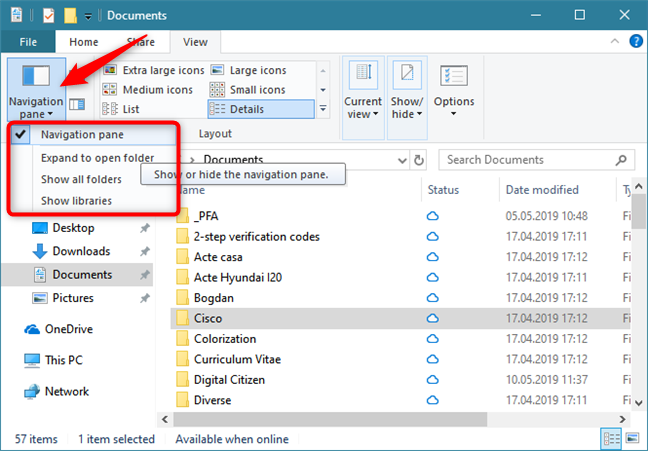
Wyświetlanie panelu nawigacji w Eksploratorze plików
Dodatkowo możesz także włączyć lub wyłączyć kilka innych rzeczy dotyczących działania okienka nawigacji :
2. Zobacz podgląd wybranych plików w Eksploratorze plików
Na karcie Widok obok przycisku okienka nawigacji w interfejsie wstążki Eksploratora plików znajduje się przycisk o nazwie Okienko podglądu . Kliknięcie lub dotknięcie go otwiera opcjonalną kolumnę po prawej stronie okna Eksploratora plików . Wyświetla podgląd wybranych plików multimedialnych, co czasami może być bardzo przydatne.
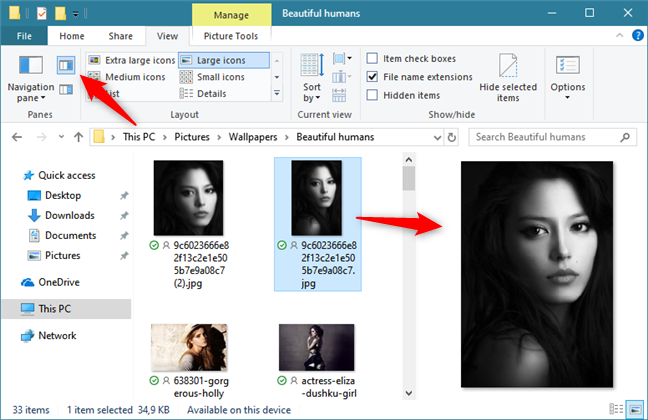
Wyświetlanie okienka podglądu po prawej stronie Eksploratora plików
3. Wyświetl szczegółowe informacje o wybranych plikach w Eksploratorze plików
Chociaż okienko podglądu wygląda dobrze, nie wyświetla szczegółowych informacji o wybranych plikach. Jeśli to właśnie chcesz zobaczyć, kliknij lub naciśnij przycisk okienka Szczegóły na karcie Widok . Spowoduje to utworzenie okienka wyświetlającego podgląd wybranego pliku wraz ze wszystkimi jego metadanymi . Możesz nawet edytować metadane z tego panelu, klikając dostępne pola danych i wpisując nowe wartości.
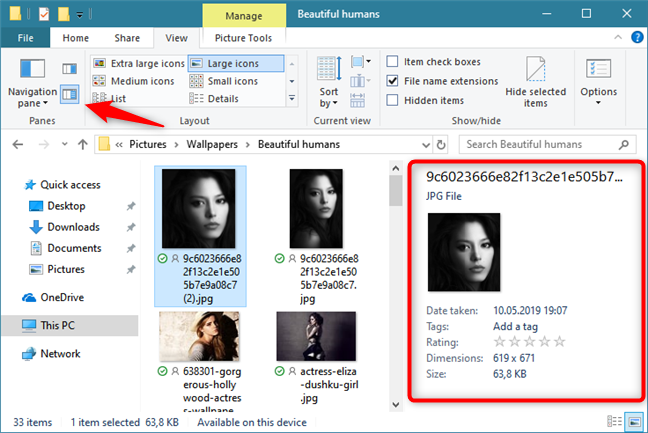
Wyświetlanie okienka Szczegóły po prawej stronie Eksploratora plików
Niestety, nie można jednocześnie otworzyć okien podglądu i szczegółów . Możesz wybrać jedno lub drugie, albo zdecydować się na wyświetlanie żadnego z nich.
4. Wyświetlaj pliki jako ikony o różnych rozmiarach, takie jak kafelki, jako listę lub ze szczegółowymi informacjami o ich zawartości, w Eksploratorze plików
Niektórzy lubią ikony, niektórzy lubią kafelki, a niektórzy wolą widzieć szczegóły dotyczące swoich plików. Eksplorator plików pozwala przeglądać pliki tak, jak chcesz. Wszystko, co musisz zrobić, to wybrać sposób, w jaki wolisz na nie patrzeć, w sekcji Układ na karcie Widok . Wybierz pomiędzy bardzo dużymi, dużymi, średnimi lub małymi ikonami, aby wyświetlać pliki i foldery jako ikony o różnym rozmiarze z nazwami plików pokazanymi poniżej. Najmniejsza opcja pokazuje tylko ogólne ikony, a każda z większych opcji udostępnia miniatury zdjęć lub filmów znajdujących się w folderze przeglądanym za pomocą Eksploratora plików .
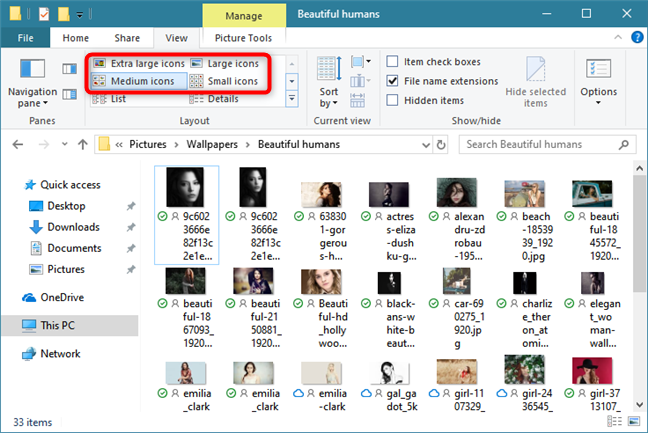
Wybór wyświetlania plików jako ikon o różnych rozmiarach
Opcja Lista zawiera listę plików i folderów, obok której znajduje się ogólna ikona. Lista zawija się w wiele kolumn.
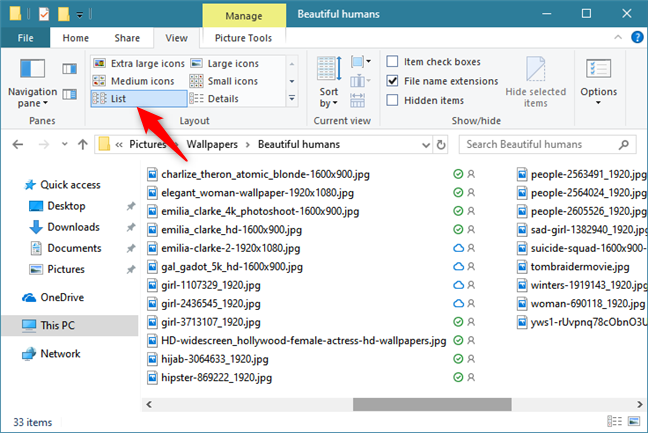
Pokazywanie plików i folderów na prostej liście
Jeśli wolisz Szczegóły , Twoje pliki i foldery są wyświetlane jeden po drugim w jednej kolumnie. Jednak otrzymujesz również wiele dodatkowych kolumn, aby wyświetlić więcej danych o każdym pliku, takich jak data ostatniej modyfikacji pliku, rozmiar pliku i typ pliku.
Wyświetlanie szczegółów o plikach i folderach w Eksploratorze plików
Jeśli przyzwyczaiłeś się do płytek, wybierz opcję Płytka . Dzięki temu Eksplorator plików wyświetla ikony takie same, jak w przypadku opcji Średnia ikona , ale wyświetla pełną nazwę pliku i typ pliku po prawej stronie każdej ikony.
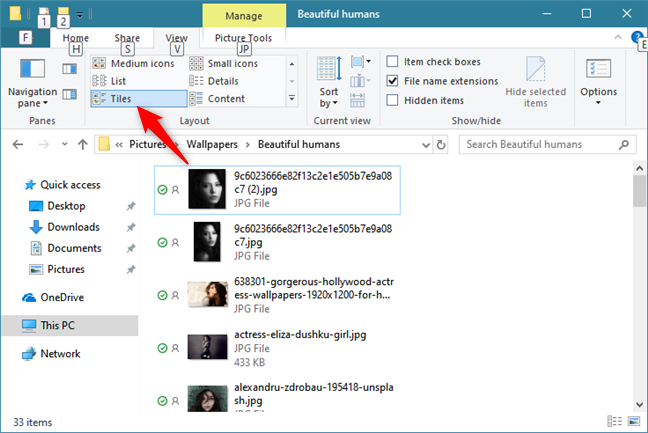
Wyświetlanie plików jako kafelków w Eksploratorze plików
Na koniec, jeśli jesteś fanem szczegółów i chcesz, aby te szczegóły zmieniały się automatycznie w zależności od typu oglądanych plików, wybierz Treść . Ta opcja wyświetla listę plików z ikonami średniej wielkości, ale zapewnia również linię informacji o każdym pliku. Technicznie wszystko jest wyświetlane w jednej kolumnie, ale każdy inny typ pliku wyświetla inne informacje. Na przykład plik wideo wyświetla wysokość i szerokość klatki pliku, a plik muzyczny wyświetla tytuł albumu, gatunek i długość utworu.
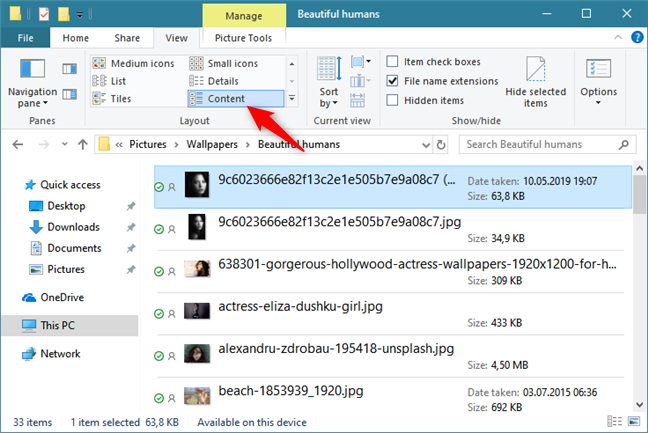
Wyświetlanie plików z dodatkową zawartością w Eksploratorze plików
5. Użyj Eksploratora plików do sortowania plików i folderów według różnych kryteriów
Znalezienie tego, czego szukasz, jest łatwiejsze, jeśli Twoje pliki i foldery są posortowane we właściwy sposób. Dlatego Eksplorator plików pozwala sortować je według różnych kryteriów. Na karcie Widok kliknij lub dotknij Sortuj według i wybierz opcję, taką jak Nazwa lub Typ, aby zmienić kolejność plików na podstawie wybranych kryteriów. Możesz także wybrać Malejąco lub Rosnąco , aby odwrócić kolejność, w jakiej są wyświetlane Twoje pliki.
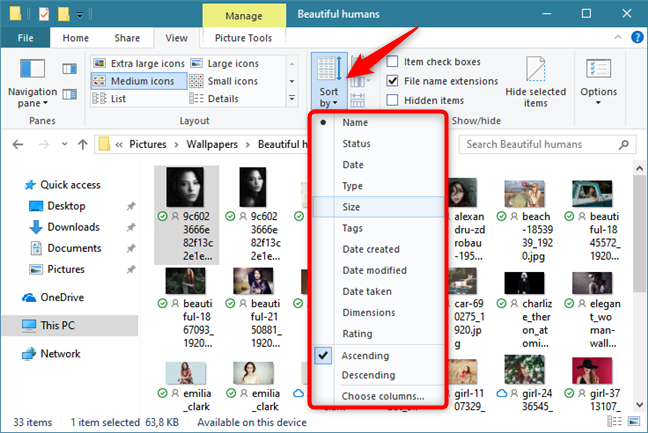
Sortowanie plików w Eksploratorze plików
6. Użyj Eksploratora plików do grupowania plików i folderów według różnych kryteriów
Podobnie jak w przypadku sortowania, możesz również grupować swoje pliki i foldery, aby znaleźć to, czego szukasz. Na karcie Widok kliknij lub dotknij Grupuj według, aby wyświetlić listę opcji grupowania plików. Domyślnie nie jest wybrana żadna opcja grupowania, a wszystkie pliki są wyświetlane na jednej liście. Wybranie opcji grupy dzieli ją na logiczne sekcje.
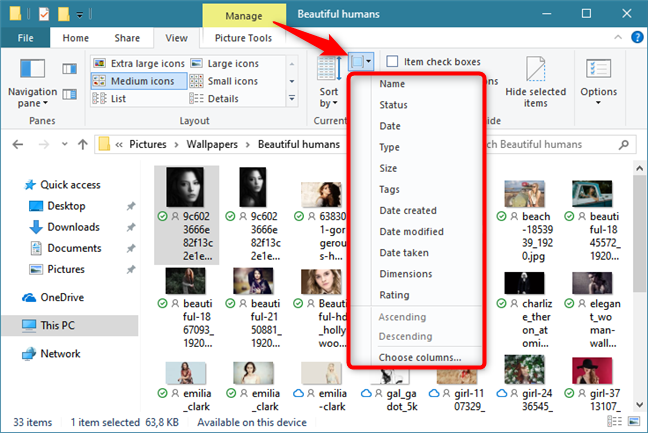
Grupowanie elementów w Eksploratorze plików
Na przykład tutaj znajduje się folder pogrupowany według typu . Zauważ, że lista jest podzielona na sekcje, w zależności od typów plików i folderów znalezionych w bieżącym folderze.
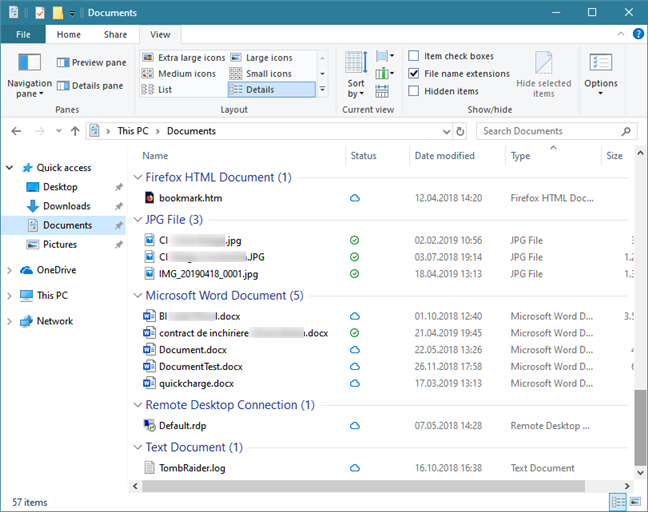
Przykład folderu z różnymi typami plików pogrupowanych według typu
7. Wyświetl więcej kolumn z dodatkowymi informacjami o plikach i folderach w Eksploratorze plików
Jeśli podoba Ci się widok Szczegóły , ale uważasz, że istnieją pewne informacje, które chcesz zobaczyć, ale Eksplorator plików ich nie wyświetla, możesz użyć przycisku Dodaj kolumny na karcie Widok .
Jest dostępny tylko wtedy, gdy wybrany jest układ Szczegóły i wyświetla listę opcjonalnych kolumn, które można wybrać, aby wyświetlić więcej informacji o plikach. Kliknij lub naciśnij nazwę kolumny, aby dodać lub usunąć ją z widoku.
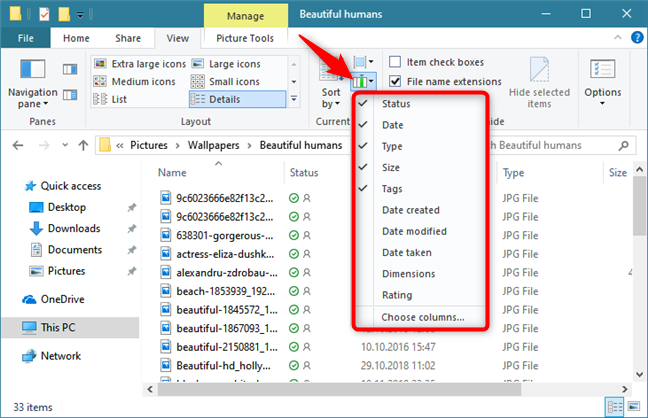
Dodawanie kolejnych kolumn do widoku szczegółów Eksploratora plików
Ta lista wyświetla tylko najczęściej używane kolumny, ale jest o wiele więcej do wyboru, które mogą wyświetlać dowolny tag metadanych obsługiwany przez system Windows. Kliknij lub naciśnij „Wybierz kolumny…” u dołu listy, aby otworzyć okno dialogowe zawierające wszystkie te opcje. W tym oknie dialogowym możesz również zmienić domyślną szerokość, z jaką wyświetlane są kolumny.
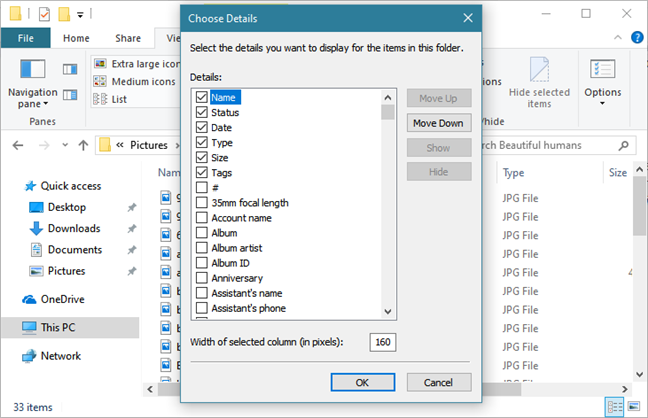
Wybieranie nowych kolumn do dodania do widoku Szczegóły
Po wybraniu informacji, które mają być wyświetlane w kolumnach, możesz również kliknąć/nacisnąć „Dopasuj rozmiar wszystkich kolumn”. Zmienia rozmiar kolumn aktywnych dla bieżącego widoku, tak aby pasowały do okna Eksploratora plików , bez konieczności przewijania. Oczywiście ten przycisk jest dostępny tylko po wybraniu układu Szczegóły w Eksploratorze plików.
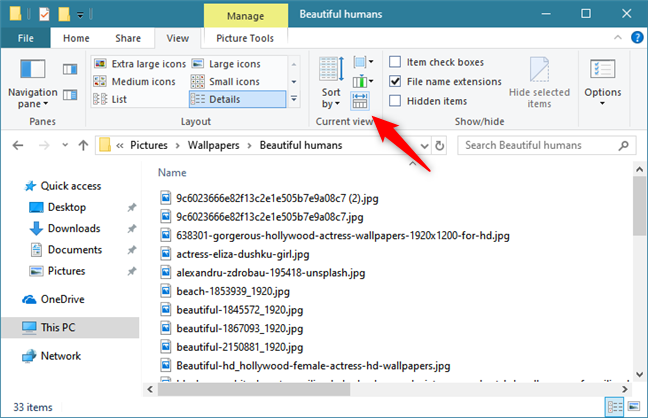
Automatyczna zmiana rozmiaru kolumn w Eksploratorze plików
8. Dodaj pola wyboru elementów do wybierania plików i folderów w Eksploratorze plików
Jeśli używasz ekranu dotykowego, najłatwiejszym sposobem wybierania elementów, takich jak pliki lub foldery w Eksploratorze plików , jest użycie pól wyboru elementów. Włączenie opcji „Pola wyboru elementów” powoduje wyświetlenie pola wyboru obok każdego pliku lub folderu. Na laptopie lub komputerze stacjonarnym możesz zobaczyć pola wyboru po najechaniu kursorem myszy na plik lub folder, podczas gdy na ekranie dotykowym pola są wyświetlane obok każdego pliku. Powinieneś również zobaczyć pole wyświetlane nad listą plików, które pozwala wybrać wszystkie pliki w bieżącym folderze za pomocą jednego dotknięcia lub kliknięcia. Ta opcja pozwala użytkownikom wybrać wiele plików bez konieczności przytrzymywania dodatkowych klawiszy lub klikania i przeciągania.
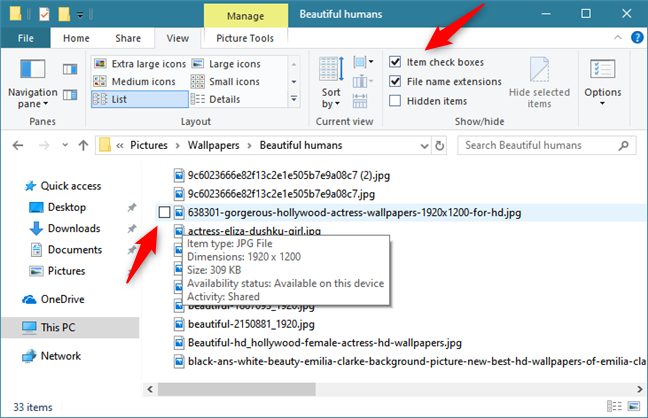
Sprawianie, że Eksplorator plików pokazuje pola wyboru elementów
9. Wyświetl rozszerzenia nazw plików (.exe, .dll, .txt itp.) w Eksploratorze plików
Jeśli chcesz na pierwszy rzut oka zobaczyć, jaki jest format każdego pliku, włącz „Rozszerzenia nazw plików” na karcie Widok , aby włączyć wyświetlanie rozszerzeń plików na końcu nazw plików.
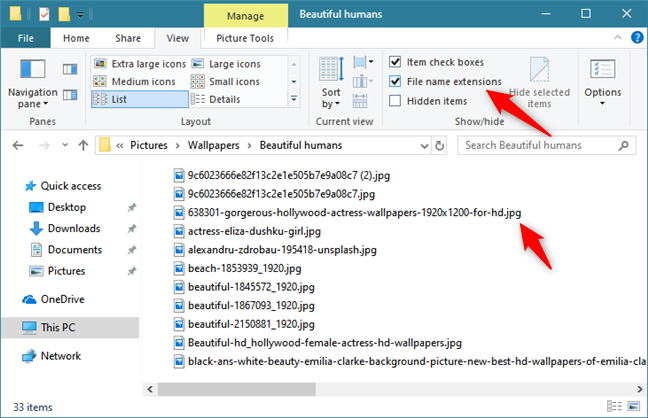
Pokazywanie rozszerzeń plików w Eksploratorze plików
Jest to bardzo przydatna opcja, która utrudnia oszukanie złośliwego oprogramowania podszywającego się pod legalne pliki i dokumenty.
10. Wyświetl ukryte pliki w Eksploratorze plików
Zarówno system Windows, jak i aplikacje ukrywają niektóre pliki, ponieważ ich przypadkowe usunięcie spowoduje problemy i może uniemożliwić działanie tak, jak powinno. Jeśli jednak chcesz zobaczyć ukryte pliki w Eksploratorze plików , możesz. Aby pokazać lub ukryć je wszystkie, zaznacz lub odznacz opcję Ukryte elementy na karcie Widok . Ukryte pliki i foldery są wyświetlane w rozmytych kolorach, aby ostrzec, że kiedyś były ukryte.
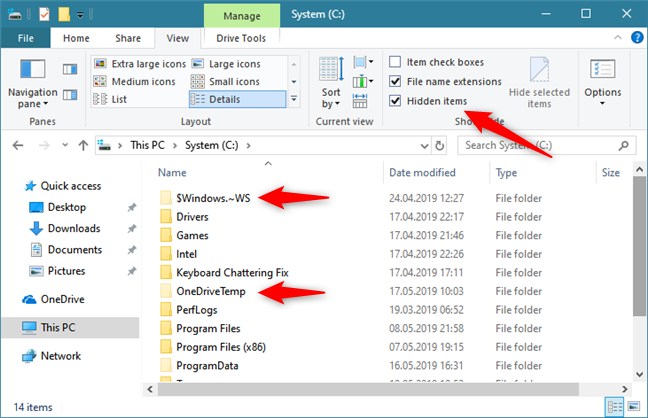
Pokazywanie ukrytych plików i folderów w Eksploratorze plików
Jeśli chcesz ukryć niektóre pliki lub foldery, wybierz je, a następnie kliknij lub dotknij Ukryj wybrane elementy , aby oznaczyć wybrane pliki i foldery jako ukryte. Jest to idealne rozwiązanie w przypadku folderów lub plików zawierających poufne informacje, których nie chcesz, aby ktoś inny znalazł.
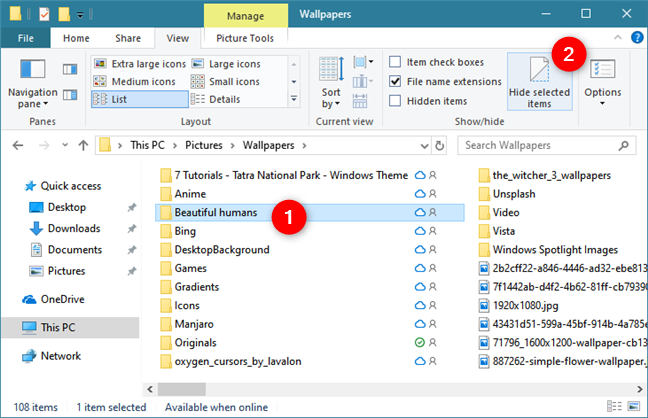
Ukrywanie plików lub folderów w Eksploratorze plików
Czy zmieniłeś sposób, w jaki Eksplorator plików wyświetla foldery i pliki?
Oto główne zmiany, które możesz wykonać w Eksploratorze plików , dotyczące sposobu wyświetlania plików i folderów. Każdy znajdzie coś dla siebie: różne sposoby wyświetlania plików, różne opcje sortowania i grupowania, alternatywne metody interakcji z plikami i folderami i tak dalej. Mamy nadzieję, że teraz masz Eksplorator plików , który wyświetla pliki i foldery tak, jak lubisz. Aby uzyskać jeszcze więcej sposobów na ulepszenie Eksploratora plików , zapoznaj się z tym przewodnikiem , a jeśli masz pytania, zostaw komentarz poniżej.
Jak znaleźć ustawienia IPv6 na moim routerze TP-Link Wi-Fi 6? Jak włączyć IPv6 na routerze TP-Link i zmienić wszystkie powiązane ustawienia.
Jak uruchomić dowolną aplikację jako administrator w systemie Windows 11. Jak używać CMD, PowerShell lub Windows Terminal do uruchamiania programu jako administrator.
Przewodnik po wszystkich metodach uruchamiania aplikacji Informacje o systemie (msinfo32.exe) w systemie Windows 10, 7 i 8. Poznaj skróty i polecenia uruchamiające msinfo32.
Internet Explorer 11 to ostatnia wersja tej przeglądarki Microsoft. Oto jak pobrać i zainstalować przeglądarkę Internet Explorer 11 w systemie Windows 7, Windows 8.1 i Windows 10.
Jak umieścić w pełnym ekranie Google Chrome i inne przeglądarki: Mozilla Firefox, Microsoft Edge i Opera. Jak wyjść z trybu pełnoekranowego.
Jak zmienić format zrzutu ekranu na smartfonach i tabletach z Androidem, z PNG na JPG lub z JPG na PNG. Zobacz jak to zrobić krok po kroku.
Jak włączyć wtyczkę Java Runtime we wszystkich głównych przeglądarkach internetowych dla systemu Windows: Google Chrome, Firefox, Opera, Internet Explorer i Microsoft Edge.
Dowiedz się, jak rozwiązać problem z aplikacjami Windows 10, które nie wyświetlają się w menu Start. Znajdź skuteczne rozwiązania dotyczące ikon pobierania i brakujących kafelków.
Jak przywrócić domyślne skróty i domyślne ikony systemu Windows. Przewodnik dotyczy zarówno systemu Windows 10, jak i Windows 11.
Jak otworzyć Podgląd zdarzeń z CMD, korzystając z eventvwr.msc, polecenia eventvwr oraz wielu innych metod i skrótów.
Co to jest rozszerzenie Microsoft Edge? Jak uzyskać rozszerzenia. Jak skonfigurować rozszerzenia Edge. Jak ukryć lub usunąć rozszerzenia w Edge.
Gdzie jest Kosz w Windows 10 i 11? Wszystkie sposoby jego otwarcia, w tym dostęp do ukrytego folderu $Recycle.Bin na dysku.
Jak otworzyć Panel sterowania w systemie Windows 10 i Windows 11. W pełni zaprezentowane polecenia i skróty do jego otwierania.
Jak zwiększyć lub zmniejszyć jasność w systemie Windows 10 za pomocą klawiatury, szybkich akcji systemu Windows 10s, aplikacji Ustawienia i więcej. Poznaj różne metody dostosowywania jasności ekranu.
Zobacz listę wszystkich kont użytkowników istniejących na komputerze z systemem Windows, w tym użytkowników ukrytych lub wyłączonych. Jak używać polecenia Net User.
Jeśli nie potrzebujesz już korzystać z Galaxy AI na swoim telefonie Samsung, możesz wyłączyć tę funkcję, wykonując bardzo prostą czynność. Oto instrukcje dotyczące wyłączania Galaxy AI na telefonach Samsung.
Jeśli nie potrzebujesz żadnej postaci AI na Instagramie, możesz ją szybko usunąć. Oto przewodnik po usuwaniu postaci AI z Instagrama.
Symbol delty w programie Excel, znany również jako symbol trójkąta, jest często używany w tabelach danych statystycznych do wyrażania rosnących lub malejących liczb albo dowolnych danych zależnie od życzenia użytkownika.
Oprócz udostępniania pliku Arkuszy Google zawierającego wszystkie wyświetlane arkusze, użytkownicy mogą zdecydować się na udostępnienie obszaru danych Arkuszy Google lub udostępnienie arkusza w Arkuszach Google.
Użytkownicy mogą także dostosować ustawienia tak, aby pamięć ChatGPT była wyłączana w dowolnym momencie, zarówno w wersji mobilnej, jak i komputerowej. Oto instrukcje dotyczące wyłączania pamięci ChatGPT.
Domyślnie usługa Windows Update automatycznie sprawdza dostępność aktualizacji. Możesz także zobaczyć, kiedy miała miejsce ostatnia aktualizacja. Poniżej znajdziesz instrukcje, jak sprawdzić, kiedy system Windows został ostatnio zaktualizowany.
Generalnie rzecz biorąc, operacja usunięcia karty eSIM na iPhonie jest dla nas równie prosta do wykonania. Oto instrukcje dotyczące usuwania karty eSIM z iPhone'a.
Użytkownicy iPhone'a oprócz zapisywania zdjęć Live Photos w formie filmów mogą bardzo łatwo przekonwertować zdjęcia Live Photos do formatu Boomerang.
Wiele aplikacji automatycznie włącza funkcję SharePlay podczas rozmów FaceTime, co może spowodować przypadkowe naciśnięcie niewłaściwego przycisku i zrujnowanie połączenia wideo.
Po włączeniu funkcji Kliknij, aby wykonać funkcja ta działa, rozpoznaje tekst lub obraz, w który kliknięto, i na tej podstawie podejmuje odpowiednie działania kontekstowe.
Włączenie podświetlenia klawiatury sprawi, że będzie ona świecić, co jest przydatne podczas pracy w warunkach słabego oświetlenia lub sprawi, że kącik gracza będzie wyglądał bardziej stylowo. Poniżej możesz wybrać jeden z czterech sposobów włączania podświetlenia klawiatury laptopa.
Istnieje wiele sposobów na przejście do trybu awaryjnego w systemie Windows 10, na wypadek gdybyś nie mógł wejść do systemu Windows i się do niego dostać. Aby przejść do trybu awaryjnego systemu Windows 10 podczas uruchamiania komputera, zapoznaj się z poniższym artykułem z serwisu WebTech360.
Grok AI rozszerzył swój generator zdjęć AI, aby umożliwić przekształcanie osobistych zdjęć w nowe style, np. tworzenie zdjęć w stylu Studio Ghibli ze słynnymi filmami animowanymi.
Użytkownicy usługi Google One AI Premium mogą skorzystać z miesięcznego bezpłatnego okresu próbnego, w trakcie którego mogą się zarejestrować i zapoznać z wieloma ulepszonymi funkcjami, takimi jak asystent Gemini Advanced.
Począwszy od systemu iOS 18.4 firma Apple umożliwia użytkownikom decydowanie, czy w przeglądarce Safari mają być wyświetlane ostatnie wyszukiwania.




























